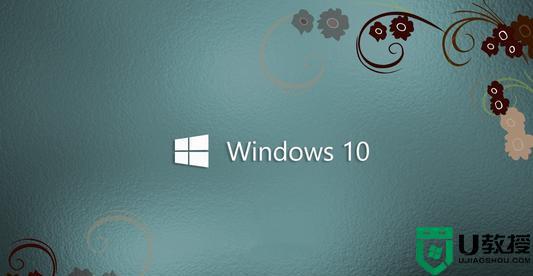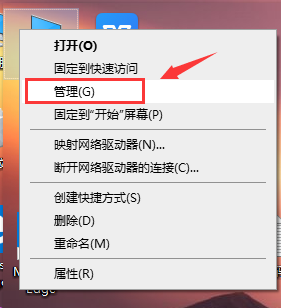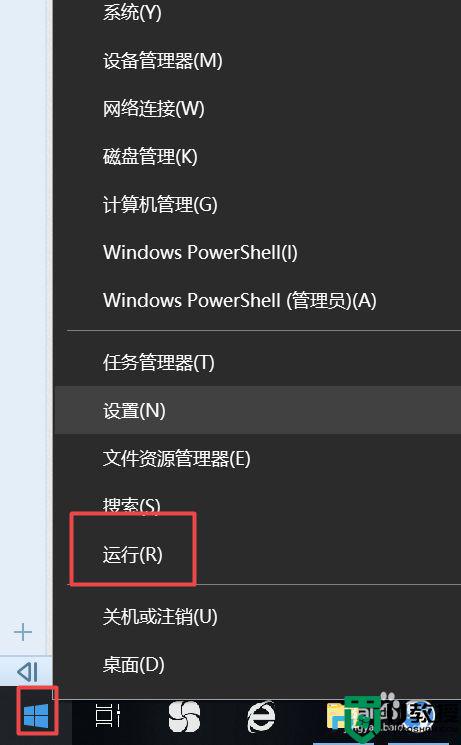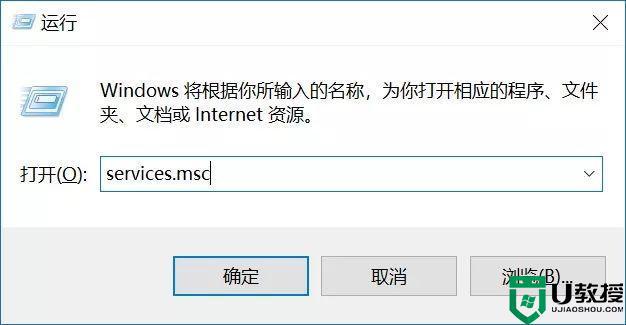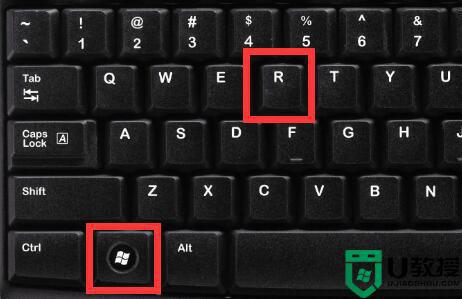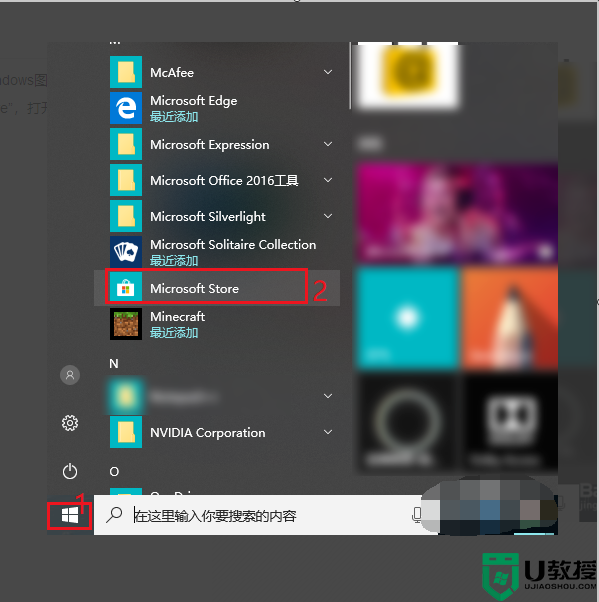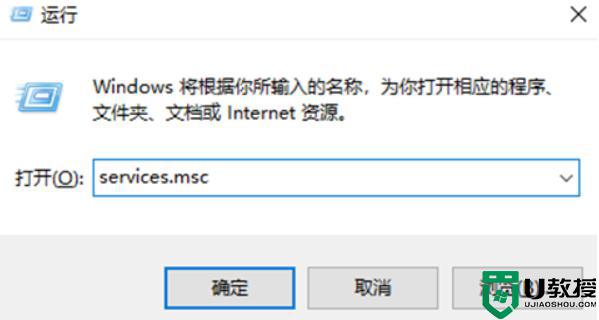完全关闭win10自动更新的方法 如何完全关闭win10自动更新
由于win10镜像系统运行不是很稳定,因此微软会每隔一段时间就对系统进行更新推送,保证win10系统在运行过程中减少出现问题,然而有些用户也会选择关闭系统的自动更新功能,那么如何完全关闭win10自动更新呢?接下来小编就来告诉大家完全关闭win10自动更新的方法。
推荐下载:win10完美精简版
具体方法:
方法一:组策略关闭
1、同时按下“Win+R”打开运行窗口,然后输入gpedit.msc回车打开【本地组策略编辑器】。
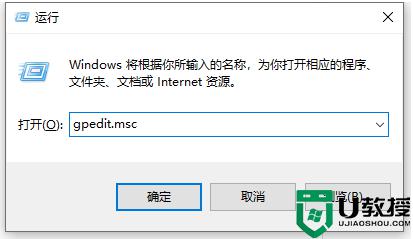
2、在组策略编辑里面,我们依次展开【计算机配置 - 管理模板 - Windows 组件 - Windows 更新】,然后在右侧找到【配置自动更新】选项选中。
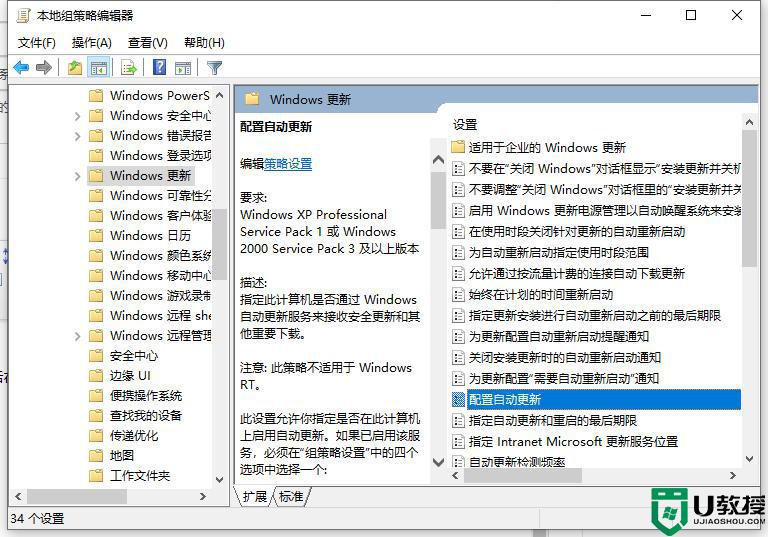
3、然后双击打开【配置自动更新】属性,将其改为【已禁用】,之后点击确定即可。
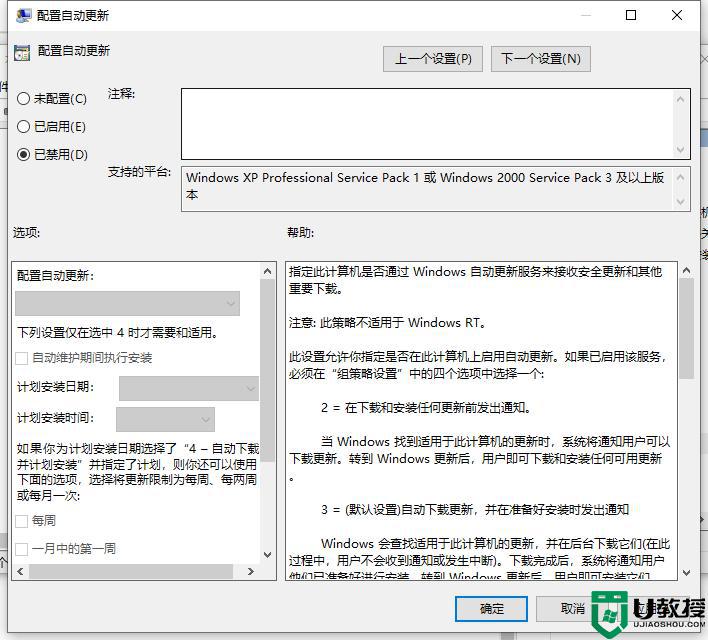
方法二:windows服务中关闭
1、同样的方法输入services.msc回车打开Windows服务。
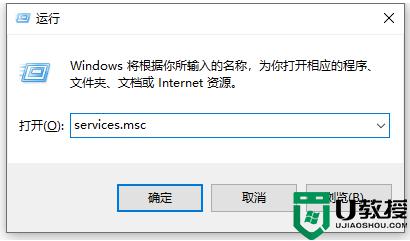
2、然后在“服务”内找到 “Windows Update”选项双击打开,在“常规”选项下找到“启动类型”点击“禁用”,再点击“应用”确定就可以关闭啦。
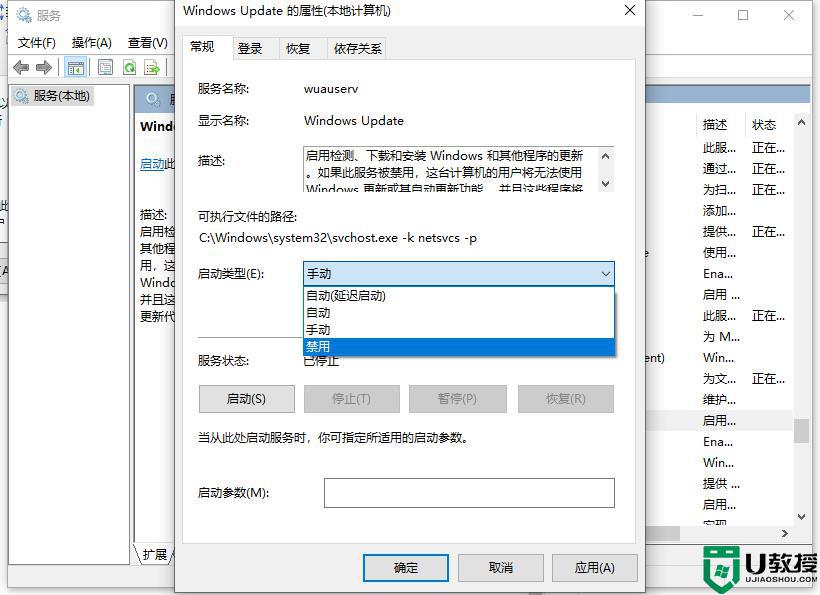
以上就是关于完全关闭win10自动更新的方法了,有需要的用户就可以根据小编的步骤进行操作了,希望能够对大家有所帮助。